

 Altium Designer(2)-抄板以及绘制原理图
Altium Designer(2)-抄板以及绘制原理图
描述
概述
Altium Designer 是原Protel软件开发商Altium公司推出的一体化的电子产品开发系统,主要运行在Windows操作系统。这套软件通过把原理图设计、电路仿真、PCB绘制编辑、拓扑逻辑自动布线、信号完整性分析和设计输出等技术的完美融合,为设计者提供了全新的设计解决方案,使设计者可以轻松进行设计,熟练使用这一软件使电路设计的质量和效率大大提高。
Altium Designer在工程开始的时候,都需要自行绘制元器件的原理图以及PCB封装。本章在同一schLib(元器件原理图库)里制作多个器件模型的简单介绍。
完整PCB工程下载
https://download.csdn.net/download/qq_24312945/85007945
硬件准备
首先需要准备一个开发板进行抄板,这里我准备的是arduino 328的开发板。
建立工程
在工程里选择右键工程->添加新的..到工程.->Schematic,则会新建一个原理图。
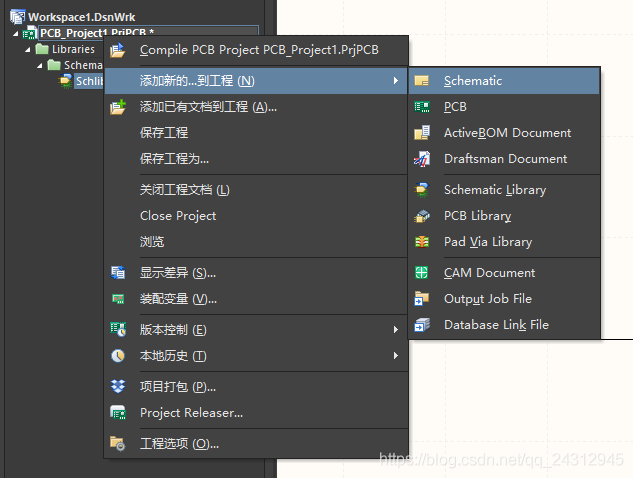
选择模板,在填写原理图信息,不然可能无法显示,根据自己的图纸大小选择合适的模板。例如原理图图纸是A4,那么模板选择A4。
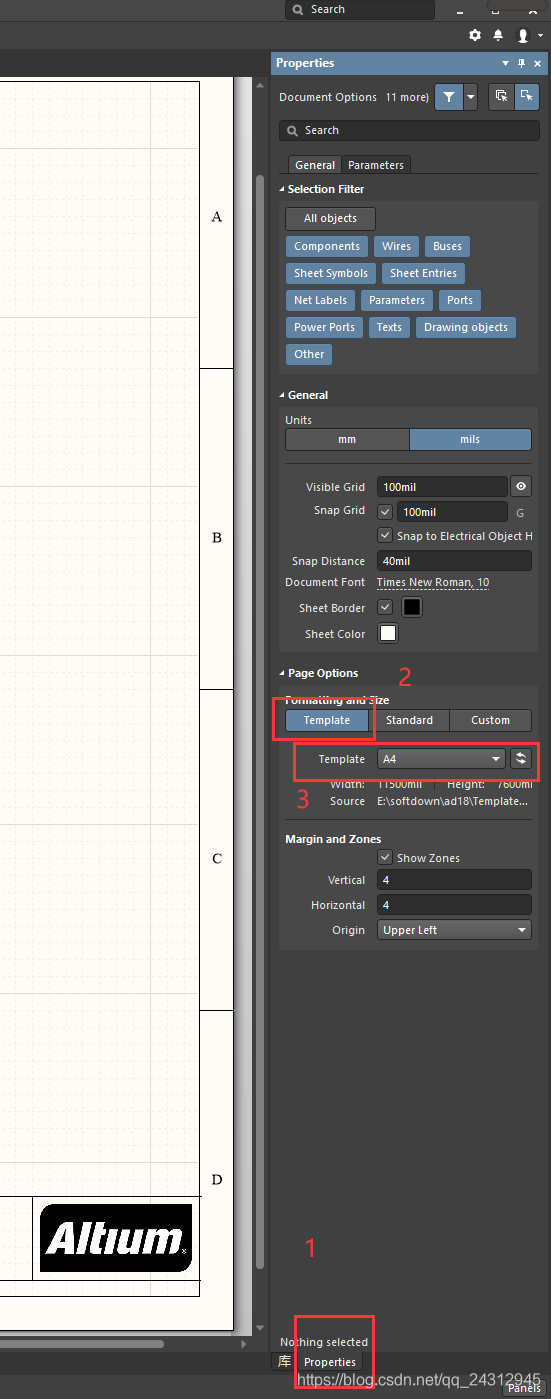
Altium Designer可以对页面参数进行配置,其中就包含右下角的标题栏,其中包含有图片、标题、页码、时间等信息。
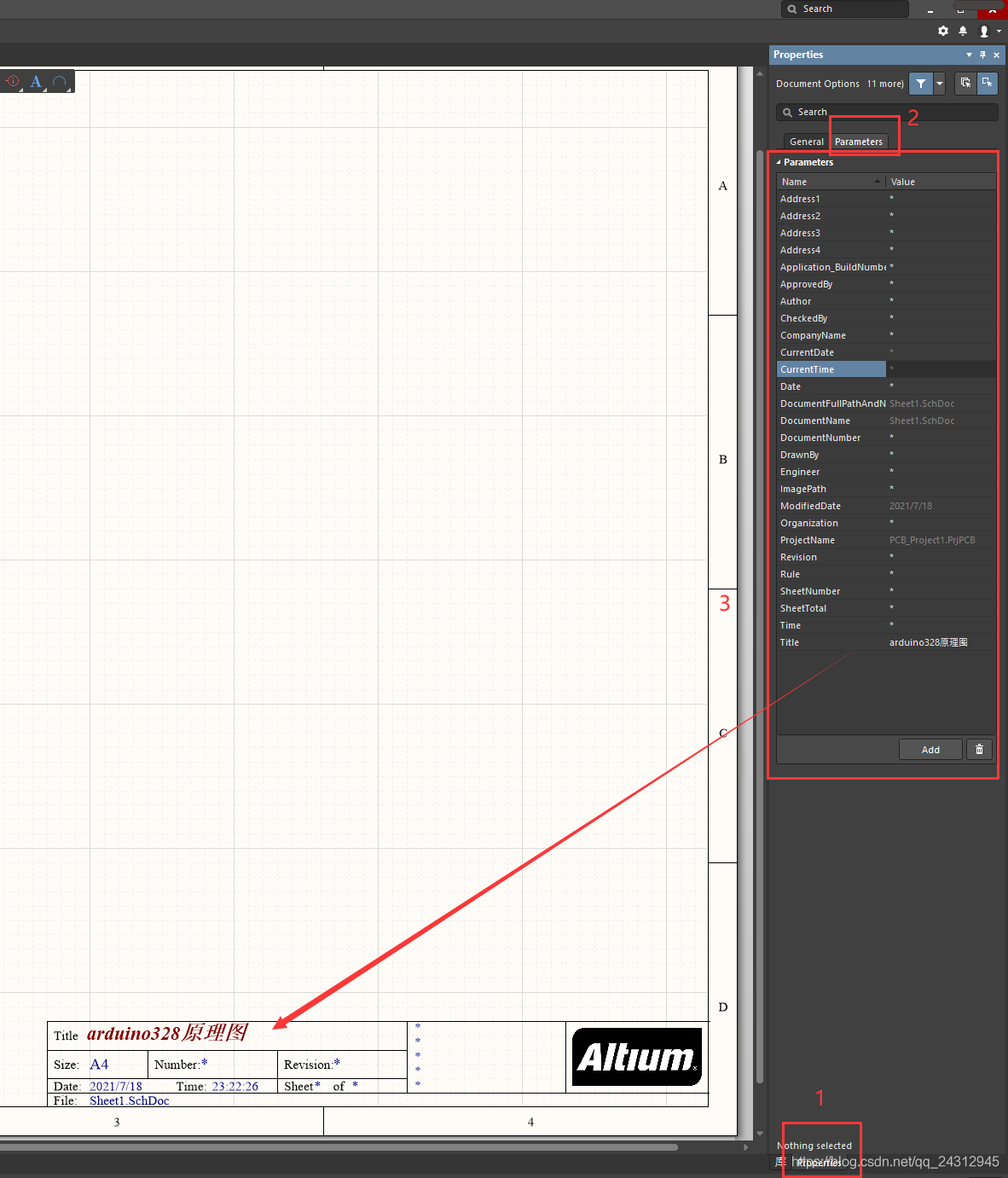
去除元器件&抄板绘制原理图
首先将一些大件的元器件通过焊笔取下来,之后慢慢将其他元器件取下,需要将取下的元器件用万用表进行测量,查看元器件阻值或者电容容值。
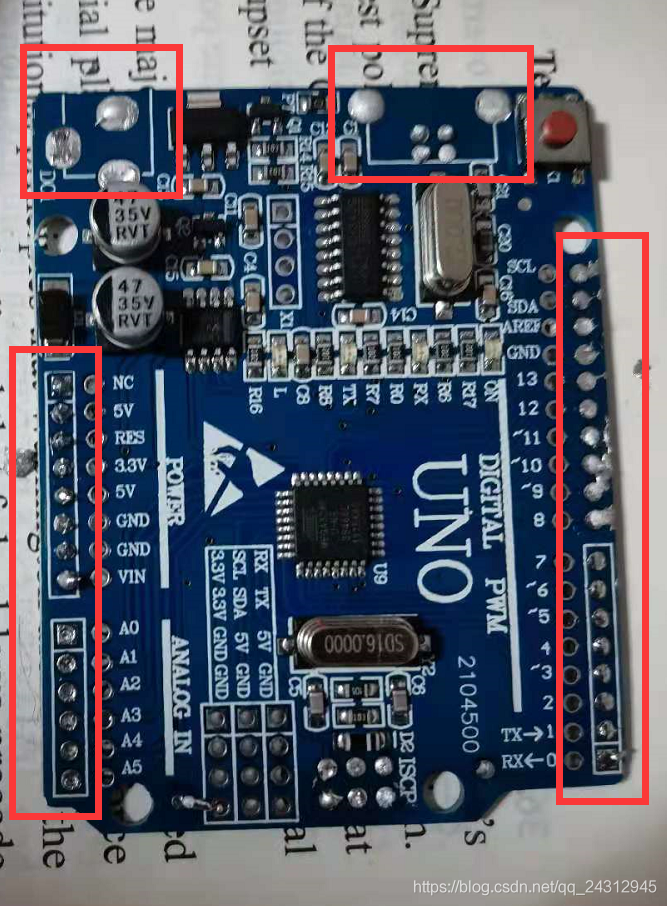 将所有的元器件取下来之后用砂纸进行打磨,这样更加容易查看电路板的线路。
将所有的元器件取下来之后用砂纸进行打磨,这样更加容易查看电路板的线路。
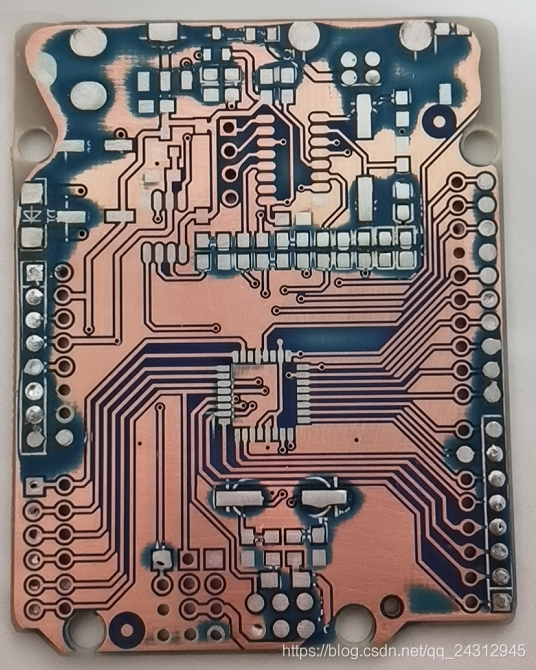
在上章已经讲解了元件库的绘制,故可以直接使用。
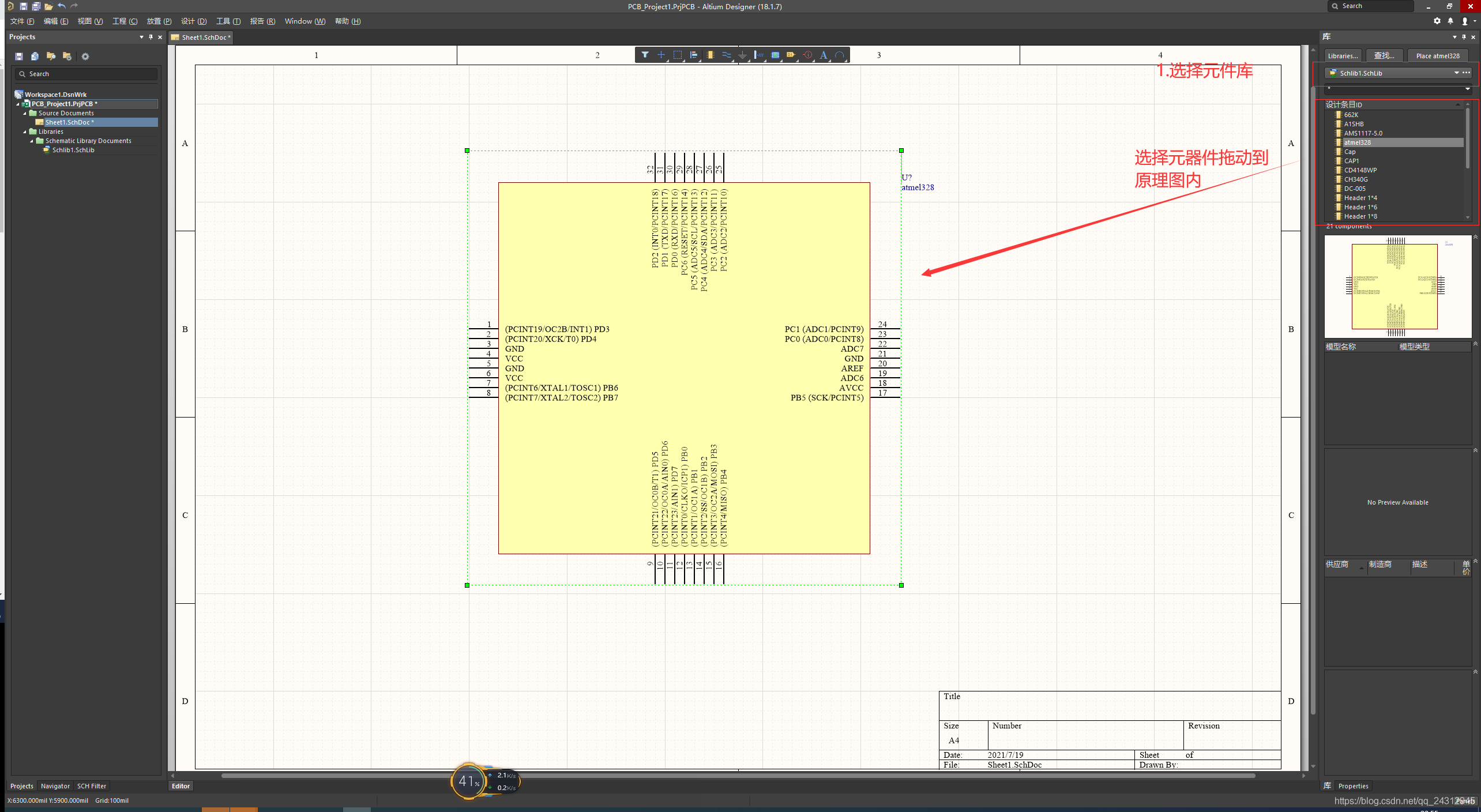
绘制原理图
在原理图上放置好元器件之后,需要根据电路要求对元器件进行连线,即电气连接。
电气连接主要有物理连接和逻辑连接,物理连接可以通过放置线进行链接,逻辑连接可以通过网络标签进行连接。
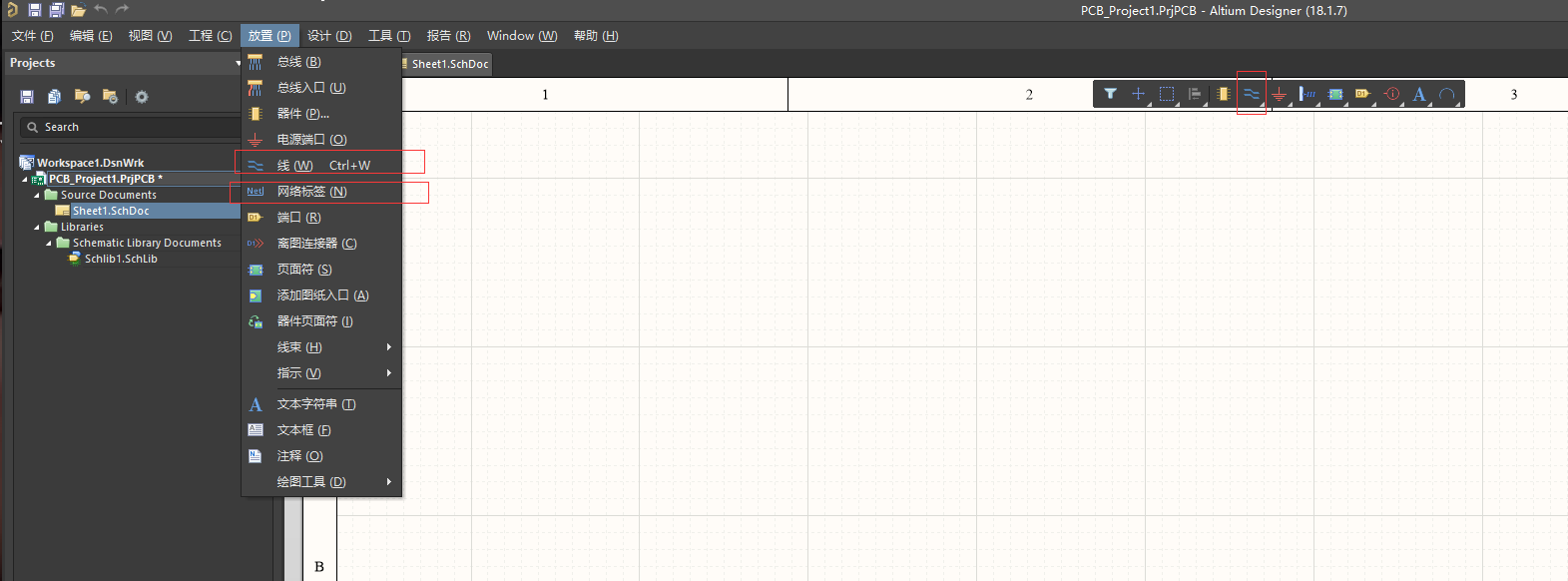
电气连接效果如下所示。
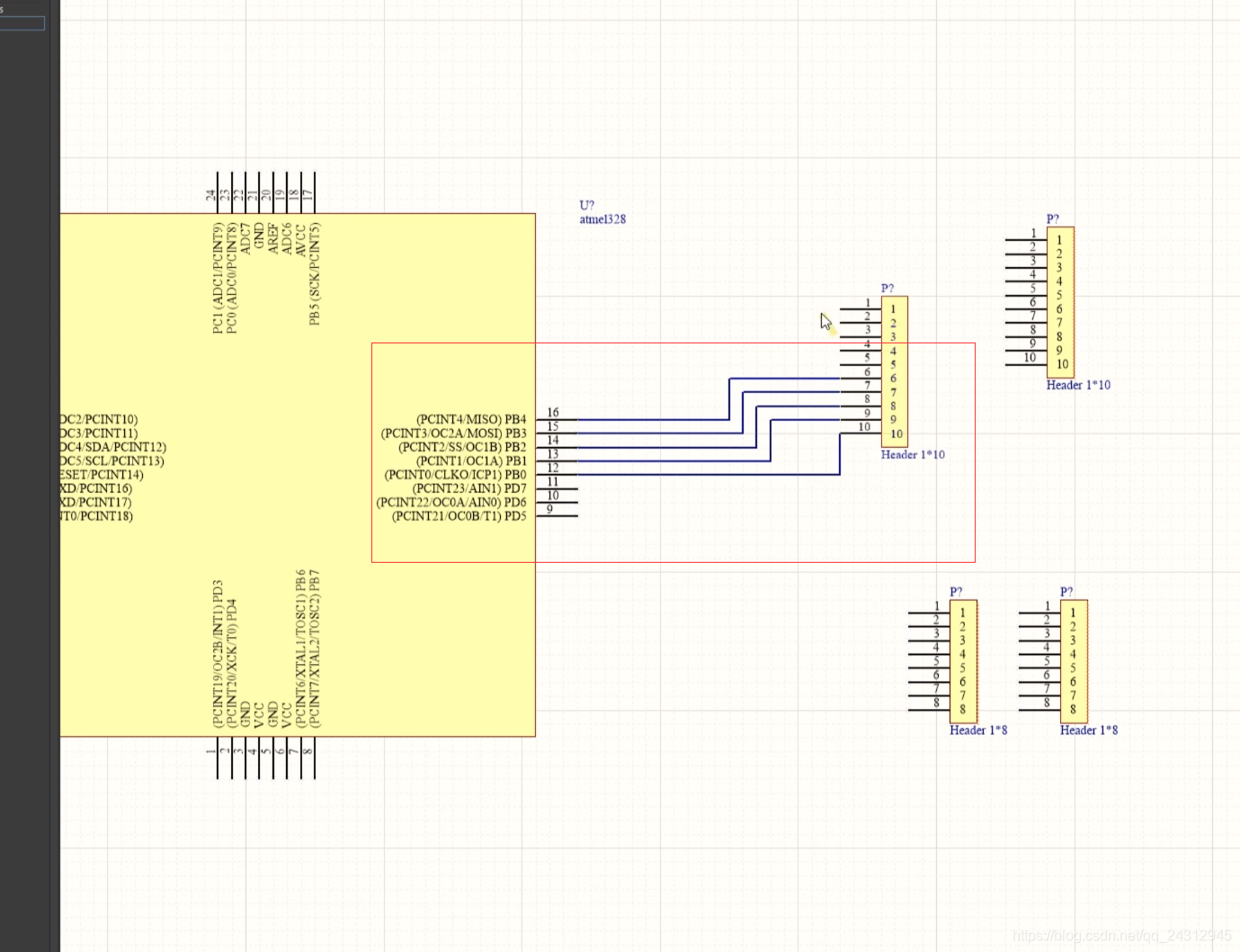
逻辑连接效果如下所示。
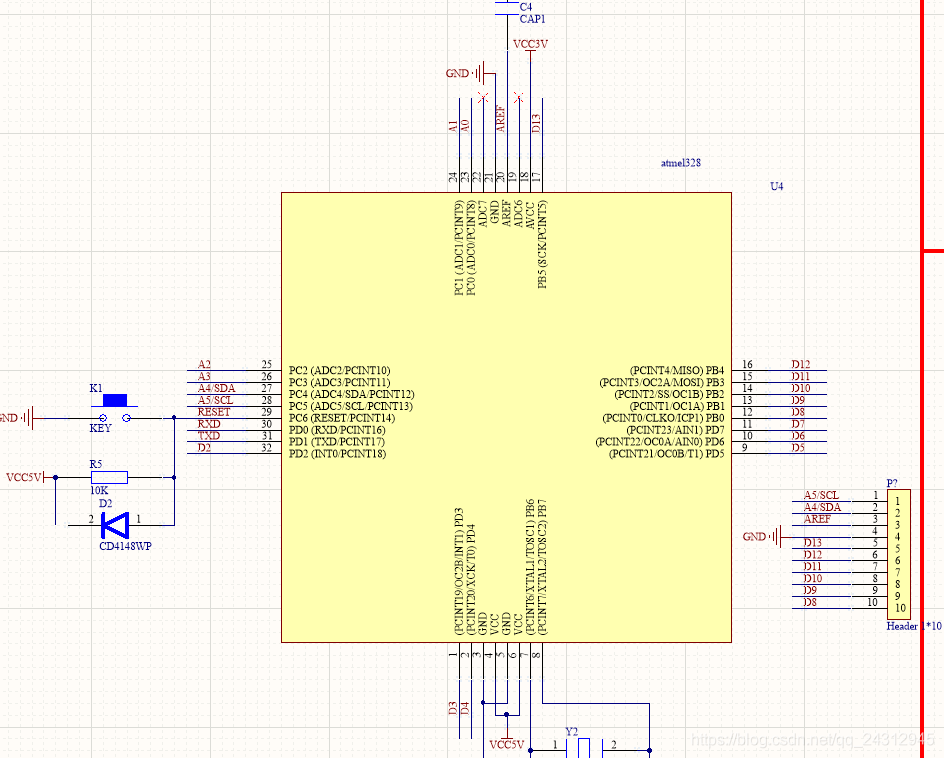
原理图器件标注
原理图器件在放置时候没有标注,可以通过软件自动生成,也可以通过手动编辑。
首先选择工具->标注->原理图标注。
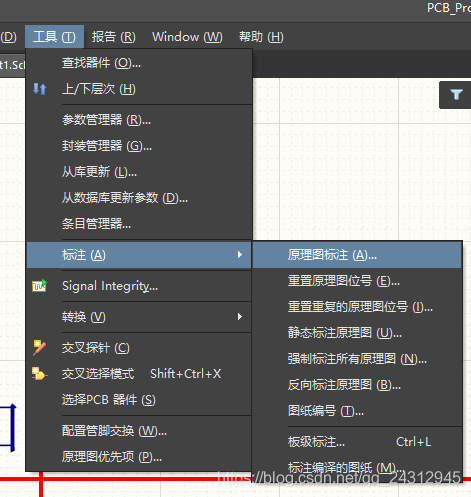
软件自动标注原理图器件如下所示。
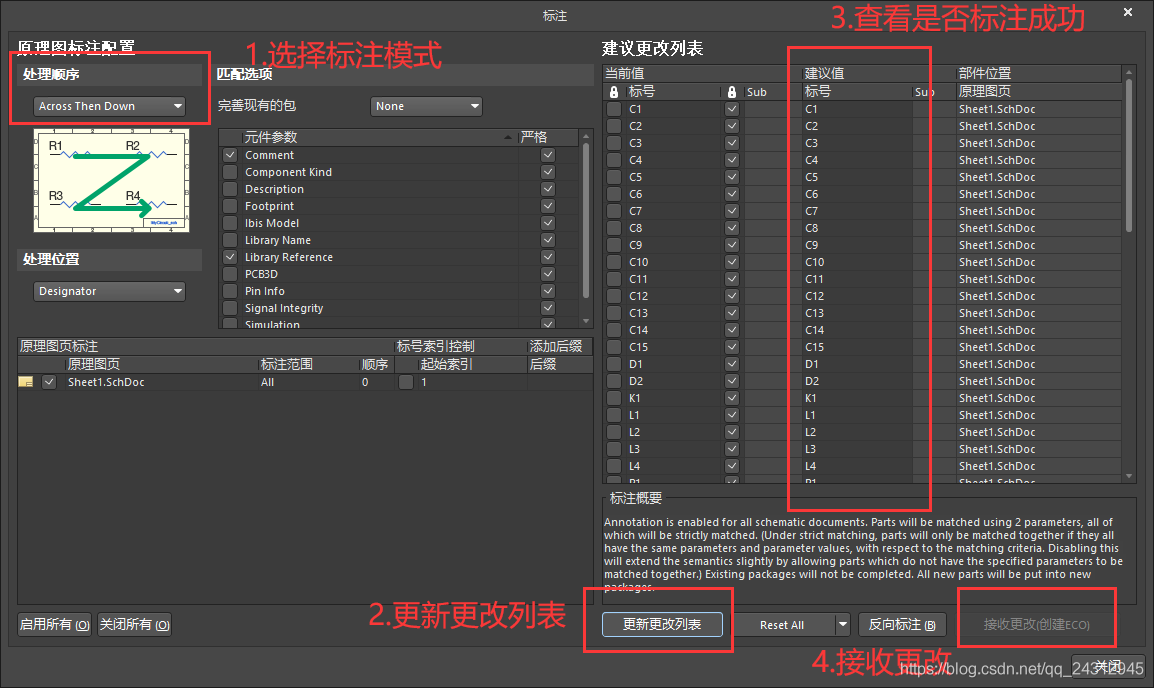
手动标注原理图器件,首先双击需要标注的器件,之后更改标注即可。
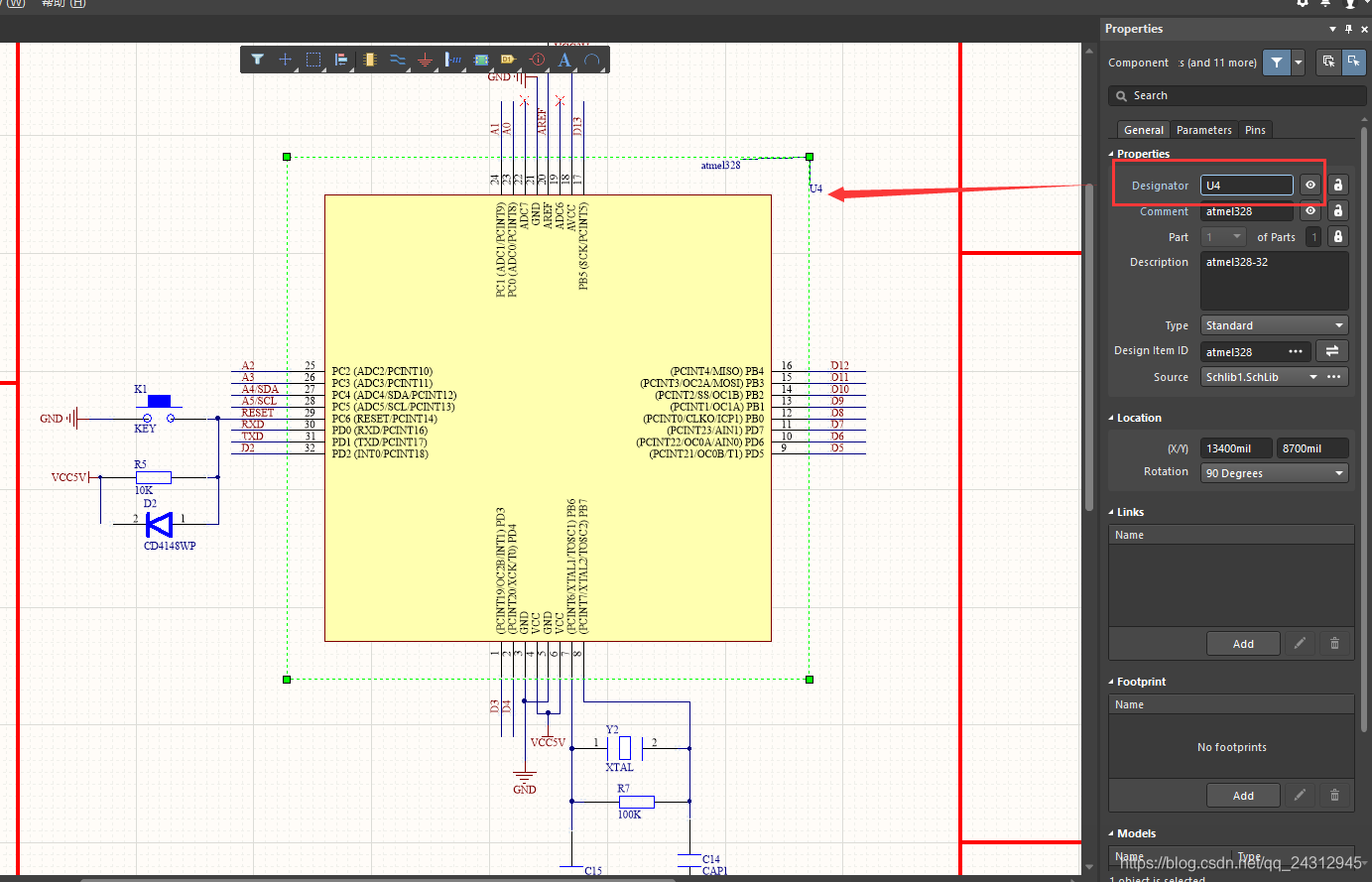
编译原理图工程
工程>>Compile PCB Project。
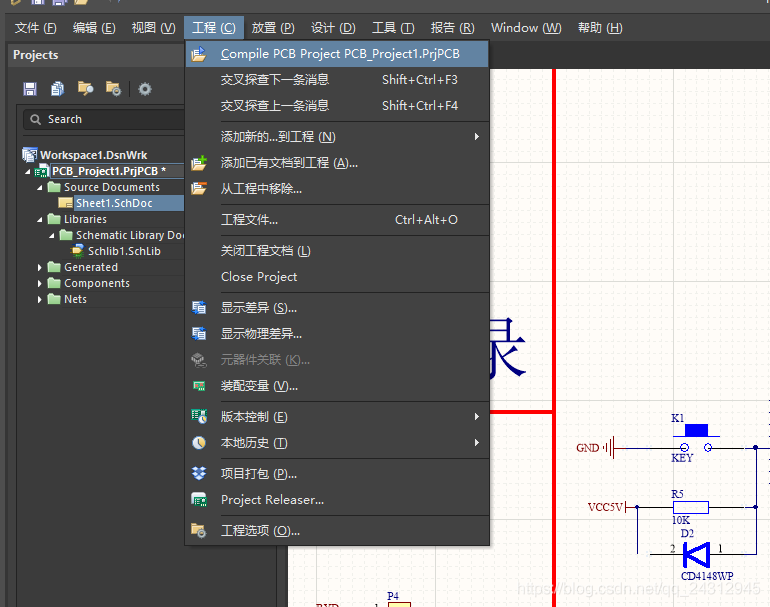
若有报错,如下图所示,可以通过修改报错来完善原理图。
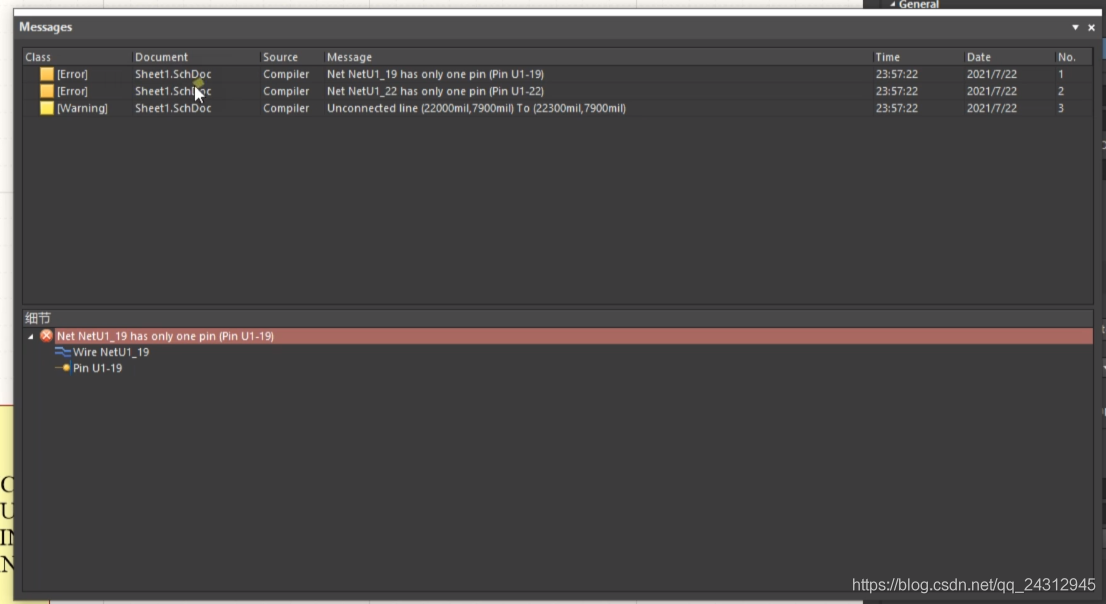
若未弹出上图的报错,可以认为该原理图合理,无报错。
也可通过点击视图->面板->Messages来查看错误。
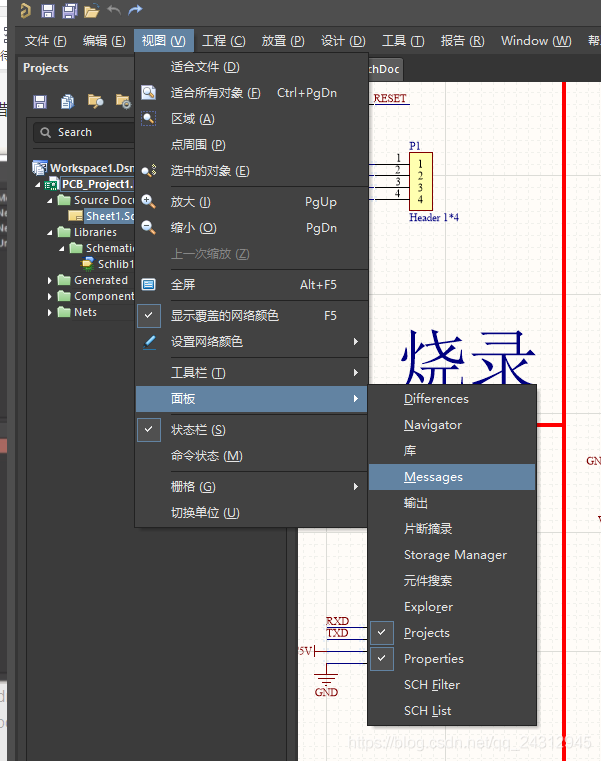
审核编辑:汤梓红
-
 记帖MCU
2022-11-18
0 回复 举报交流ⓆU_N:6_15061293 收起回复
记帖MCU
2022-11-18
0 回复 举报交流ⓆU_N:6_15061293 收起回复
- 相关推荐
- 原理图
- Altium Designer
-
绘制元件较多的原理图2012-12-20 0
-
Altium Designer PCB设计入门 经典教程2019-05-16 0
-
Altium Designer绘制stm32最小系统的PCB图 精选资料分享2021-08-03 0
-
Altium Designer绘制stm32最小系统电路原理图、PCB图 精选资料分享2021-08-03 0
-
如何用Altium Designer绘制stm32最小系统的PCB图2021-08-03 0
-
怎样去绘制stm32最小系统电路原理图以及PCB图2021-09-30 0
-
Altium Designer如何绘制stm32最小系统的电路原理图2021-10-13 0
-
怎样去创建Altium Designer 17绘制89C51开发板的原理图库2021-10-28 0
-
Altium Designer绘制stm32电路的步骤2021-11-18 0
-
使用Altium Designer软件绘制stm32最小系统的电路原理图2021-11-25 0
-
用Altium Designer软件绘制一个stm32最小系统的电路原理图2021-11-25 0
-
如何用Altium Designer绘制stm32原理图及PCB板?2021-12-15 0
-
Altium-Designer绘制电路原理图2016-09-19 2088
-
Altium Designer绘制总线的方法2019-04-20 10187
-
Altium Designer绘制stm32的电路原理图2021-11-11 1079
全部0条评论

快来发表一下你的评论吧 !

